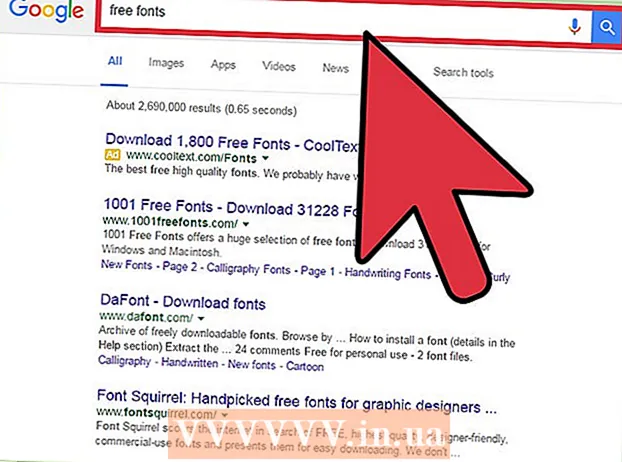Pengarang:
Janice Evans
Tanggal Pembuatan:
26 Juli 2021
Tanggal Pembaruan:
1 Juli 2024

Isi
- Langkah
- Metode 1 dari 2: Menggunakan menu konteks desktop
- Metode 2 dari 2: Menggunakan menu konteks file
Pintasan desktop adalah pintasan ke file tertentu yang disimpan di hard drive komputer Anda. Dengan pintasan, Anda dapat dengan cepat membuka dokumen atau meluncurkan program hanya dengan mengklik dua kali pintasan. Pintasan menghemat waktu karena tidak perlu mencari beberapa folder untuk file yang diinginkan. Artikel ini akan menunjukkan cara membuat pintasan desktop.
Langkah
Metode 1 dari 2: Menggunakan menu konteks desktop
 1 Klik kanan pada ruang kosong di desktop. Di menu yang terbuka, pilih "Buat".
1 Klik kanan pada ruang kosong di desktop. Di menu yang terbuka, pilih "Buat". - Sebuah submenu akan terbuka; di dalamnya, pilih opsi "Pintasan".
 2 Di jendela yang terbuka, tentukan lokasi file yang ingin Anda buat pintasannya. Untuk melakukan ini, klik "Jelajahi", temukan file yang Anda inginkan dan klik di atasnya. Jalur file akan muncul di baris "Tentukan lokasi objek".
2 Di jendela yang terbuka, tentukan lokasi file yang ingin Anda buat pintasannya. Untuk melakukan ini, klik "Jelajahi", temukan file yang Anda inginkan dan klik di atasnya. Jalur file akan muncul di baris "Tentukan lokasi objek". - Anda juga dapat memasukkan jalur ke file secara manual, tetapi lebih baik melakukannya menggunakan tombol "Jelajahi" untuk menghindari kesalahan.
 3 Klik Berikutnya (di jendela Buat Pintasan).
3 Klik Berikutnya (di jendela Buat Pintasan). 4 Masukkan nama untuk pintasan. Kemudian klik "Selesai" di bagian bawah jendela. Jika tombol Berikutnya muncul alih-alih tombol Selesai, klik tombol itu, pilih ikon untuk pintasan, lalu klik Selesai.
4 Masukkan nama untuk pintasan. Kemudian klik "Selesai" di bagian bawah jendela. Jika tombol Berikutnya muncul alih-alih tombol Selesai, klik tombol itu, pilih ikon untuk pintasan, lalu klik Selesai.
Metode 2 dari 2: Menggunakan menu konteks file
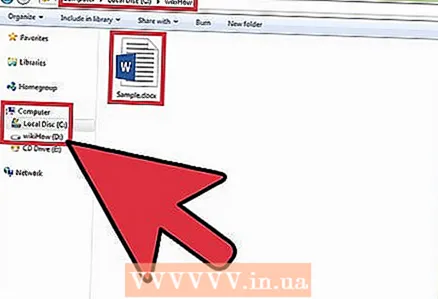 1 Temukan filenyayang ingin Anda buat pintasannya.
1 Temukan filenyayang ingin Anda buat pintasannya. 2 Klik kanan pada file yang ditemukan. Sebelum itu, klik kiri pada file untuk memilihnya.
2 Klik kanan pada file yang ditemukan. Sebelum itu, klik kiri pada file untuk memilihnya.  3 Di menu yang terbuka, klik "Buat pintasan".
3 Di menu yang terbuka, klik "Buat pintasan".- Pintasan akan muncul di akhir daftar program yang diinstal. Misalnya, jika Anda membuat pintasan ke Microsoft Word, pintasan itu akan muncul di akhir daftar.
 4 Seret pintasan ke desktop Anda. Sekarang, untuk membuka dokumen atau menjalankan program, cukup klik pintasan.
4 Seret pintasan ke desktop Anda. Sekarang, untuk membuka dokumen atau menjalankan program, cukup klik pintasan.